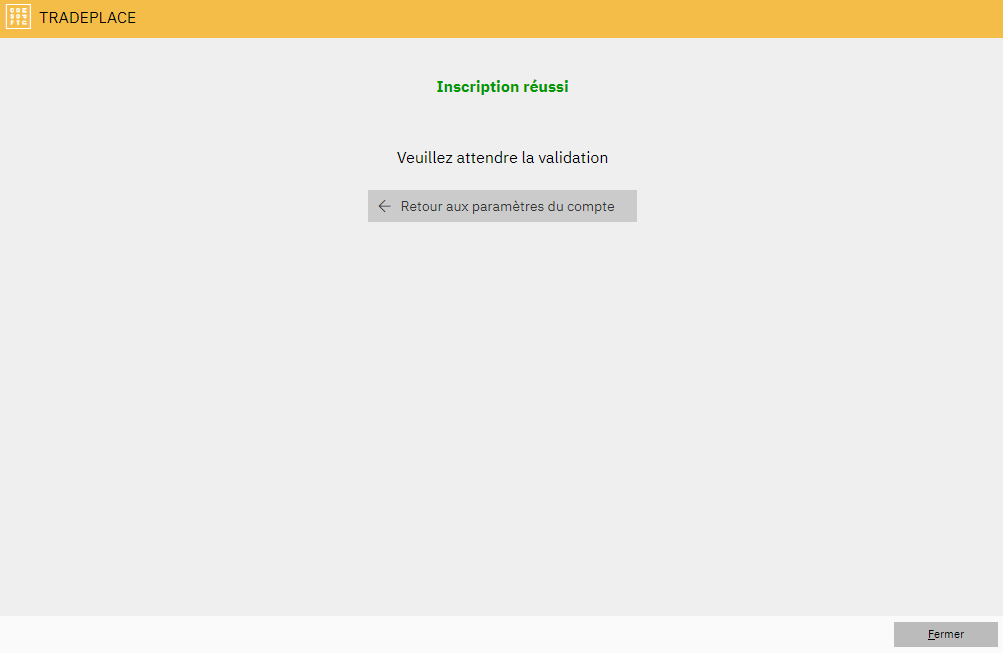Estas son instrucciones paso a paso para configurar Tradeplace en el entorno de Compusoft.
IMPORTANTE: Durante este proceso, cierta información que ya ingresó dentro del software de Compusoft deberá ingresarse nuevamente. La razón de esto es que Tradeplace es un módulo y no obtiene la información automáticamente del software Compusoft. Pasar por el siguiente procedimiento asegurará que tenga un registro exitoso.
Paso 1 - Póngase en contacto con sus proveedores
Le recomendamos encarecidamente que se ponga en contacto con su representante local de cada proveedor antes de configurar Tradeplace dentro de Winner. Este punto es muy importante ya que su proveedor estará involucrado en el proceso de registro cuando necesite habilitar su conexión.
Cuando se comunique con su proveedor, también debe solicitar la siguiente información que necesitará durante el proceso de configuración:
- código de cliente con el proveedor
- código de envío para cada ubicación de entrega
Configura tu Proveedor en Winner
A nivel de proyecto:
- Ir a Registro en la barra de menú y seleccione Proveedores.
- En la lista de proveedores, haga doble clic en el proveedor que desea editar.
O
Seleccione un proveedor y haga clic en el botón Editar.
- En el Información del proveedor ventana seleccione la pestaña Ajustes.
- Haga clic en el Nombre de la extensión del Winner caja desplegable y seleccione TRADEPLACE.
- Haga clic en OK.
- Tradeplace ahora está habilitado para este proveedor.
Paso 2: acceder a la configuración
En la barra de menú de Winner, acceda a la configuración del módulo Tradeplace seleccionando Módulos adicionales Tradeplace Configuración.
Esto abrirá una ventana con Configuración de Tradeplace que debe completarse con los detalles de su organización. Para hacer esto, siga el Paso 3 en adelante.
Paso 3 - Ingresar la información de la empresa
Debido a que Tradeplace está en un módulo separado, debe volver a ingresar la información de su empresa. El país que seleccionará es el país al que va a enviar su pedido.
¡IMPORTANTE! esta información determinará a qué proveedor local se enviarán los mensajes de su pedido.
Paso 4 - Agregar proveedores
Catálogos y Código de Cliente
En la ventana de configuración, debe agregar todos los proveedores con los que desea utilizar Tradeplace. Si has completado Paso 1, ya se ha puesto en contacto con cada proveedor y tiene la información necesaria para completar esta sección.
Para agregar un proveedor, haga clic en Agregar nuevo proveedor
Esto abrirá una ventana emergente en la que se deben especificar los datos del proveedor.
Primero seleccione todos los catálogos de Compusoft que se aplican al proveedor que desea agregar. Por ejemplo, si un proveedor tiene un solo catálogo, elija este. Si el mismo proveedor tiene dos catálogos en Compusoft, seleccione estos dos catálogos. En la siguiente pantalla, se seleccionan dos catálogos.
Una vez que haya seleccionado el catálogo, seleccione el proveedor que distribuye este catálogo (o estos catálogos).
IMPORTANTE! Con esta acción, vincula los catálogos de Compusoft con el proveedor de Tradeplace, lo que permite que los pedidos se envíen al proveedor correcto.
Ahora seleccione el estándar de código que desea utilizar al enviar su código de cliente al proveedor. Tradeplace maneja dos tipos de código que son: OEM o GLN.
OEM es el código en el sistema del proveedor; Tendrás un código para cada proveedor.
- El acrónimo OEM (Original Equipment Manufacturer) define a las empresas intermediarias cuyo objetivo comercial es vender los productos de un fabricante a los clientes finales.
Es por tanto un número de cuenta transmitido por un proveedor para identificar a su distribuidor = "Número de cuenta del cliente" transmitido por el proveedor.
GLN significa Números de ubicación global. Si está utilizando GLN, enviará el mismo código a todos sus proveedores.
- El GLN (Global Location Number) o Punto Operacional es un código mundial que identifica una ubicación, es una dirección electrónica. Su finalidad es posibilitar el intercambio de información entre empresas de la cadena de distribución. Su misión es identificar una ubicación de una manera única e inequívoca.
Agrega el código que solicitaste en Paso 1 (OEM o GLN), para este proveedor.
Una vez completado esto, haga clic en Agregar.
Enviar a grupo
Tan pronto como haga clic Agregar, se le solicitará el código de envío a fiesta con una nueva ventana emergente.
Ship to Party es un lugar de entrega. Debe especificar todas las ubicaciones de entrega que pretende utilizar con los proveedores de Tradeplace. Debe haber al menos un Ship To Party ingresado.
Al igual que con el código de cliente, debe especificar el tipo de código (GLN u OEM) que va a utilizar. A continuación, introduzca el nombre y la dirección de la empresa.
Una vez completados todos los campos, haga clic en Agregar.
Ahora se muestra la lista de Ship To Party ingresados (ubicaciones de entrega).
Si desea ingresar más lugares de entrega haga clic en Agregar New Ship to party.
Hacer clic CERRAR cuando hayas terminado.
Toda la información que ingresó ahora aparece en la pantalla.
Haga clic en Agregar nuevo proveedor para agregar otro proveedor.
Para cualquier proveedor que agregue, puede revisar y cambiar la información antes del envío haciendo clic en  para editar el código de Cliente y
para editar el código de Cliente y  para editar las ubicaciones de entrega.
para editar las ubicaciones de entrega.
Paso 5 - Contactos
Debe especificar las personas de contacto dentro de su organización. Esto es muy útil para los proveedores y el equipo de Tradeplace, para que puedan contactar a la persona adecuada en su empresa.
Haga clic en Añadir nuevo contacto. Mostrará una pantalla emergente:
Puede especificar dos contactos (Principal y Segundo). Para cada contacto que agregue, intente completar todos los campos. El correo electrónico y el número de teléfono son importantes para futuras comunicaciones. Hacer clic Agregar.
Cada vez que agrega un contacto, se muestra en la pantalla.
Paso 6 - Registrarse
Una vez que haya ingresado toda la información relevante para su registro, haga clic en Registro a aplicar a Tradeplace. Este es un proceso semiautomático ya que los proveedores necesitan validar su cuenta. Este proceso normalmente toma aproximadamente 24 horas. Para garantizar un servicio rápido, le recomendamos encarecidamente que complete Paso 1 tan pronto como sea posible para que los proveedores estén esperando su solicitud y, con suerte, la revisarán de inmediato.
Si todo es correcto, recibirá una pantalla de confirmación (aquí en francés):